- Outeur Jason Gerald [email protected].
- Public 2023-12-16 10:50.
- Laas verander 2025-01-23 12:05.
As u 'n Gmail -adres inbraak, kan dit nuttig wees as u u rekeningwagwoord vergeet. Dit is ook 'n goeie manier om die sekuriteitsvlak van u rekening te toets. Daar is verskillende maniere waarop jy kan probeer om Gmail te hack. Byna alle maniere vereis dat u iemand anders se wagwoord moet kry. Dit is onwettig om ander mense se Gmail -rekeninge in te kap.
Stap
Metode 1 van 4: Stel verwagtinge in
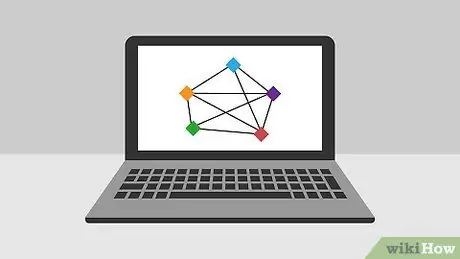
Stap 1. Verstaan die beperkings
Gmail is eintlik 'n baie veilige diens. Die enigste manier waarop u iemand se rekening kan "hack" is om hul wagwoord te steel. As u doelwit twee-faktor-verifikasie het, benodig u ook hul mobiele toestel. Daar is geen ander manier om tweefaktor-verifikasie te hack nie.
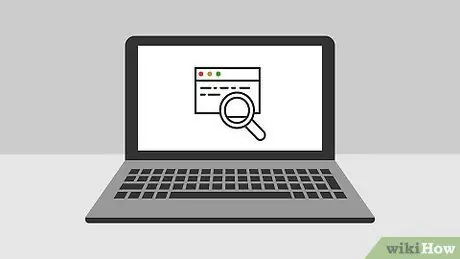
Stap 2. Verstaan die wettigheid
Toegang tot iemand anders se e -posrekening sonder toestemming is in die meeste gebiede onwettig. Hierdie artikel is slegs vir opvoedkundige doeleindes.
Metode 2 van 4: Die gebruik van Keylogger
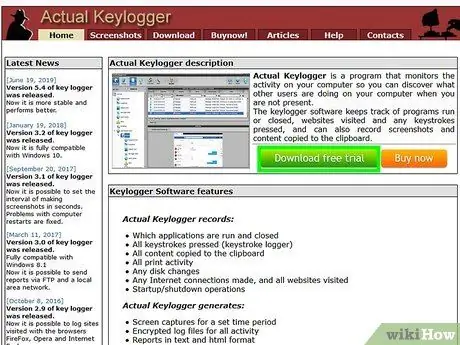
Stap 1. Soek 'n keylogger -program wat by u behoeftes pas
Keylogger is 'n program wat die toetsaanslagen van die sleutelbord (sleutelbord) op die rekenaar wat dit installeer, opneem. Daar is baie gratis of betaalde keylogger -programme op die internet, wat verskillende grade van vertroulikheid het. Maak seker dat u al die beskikbare opsies noukeurig ondersoek. Sommige van die gewilde programme sluit in:
- Werklike keylogger
- Spyrix gratis keylogger
- Black Box Express
- KidLogger
- NetBull
- Lola
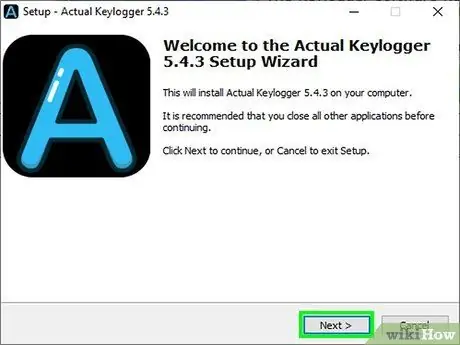
Stap 2. Installeer die keylogger op die doelrekenaar
U het administratortoegang nodig om by die teikenrekenaar aan te meld. Op die meeste rekenaars is die gewone wagwoord "admin" of leeg gelaat.
- Afhangende van die program wat u gebruik, kan die installering van 'n keylogger wissel.
- Dit is onwettig om 'n keylogger te installeer sonder dat die eienaar dit weet.
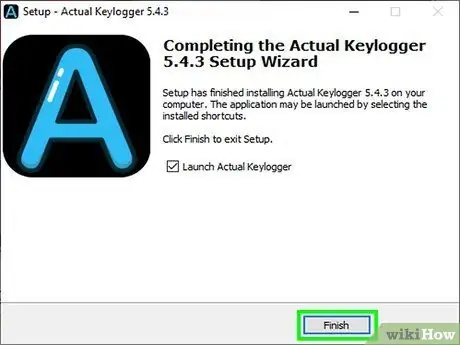
Stap 3. Begin die keylogger -diens
Begin die diens vir die program om toetsaanslagen op te neem. Hoe u dit moet doen, sal afhang van die program wat u gebruik. Miskien moet u die program eers konfigureer sodat dit toetsaanslagen kan opneem as die program verskeie funksies het.
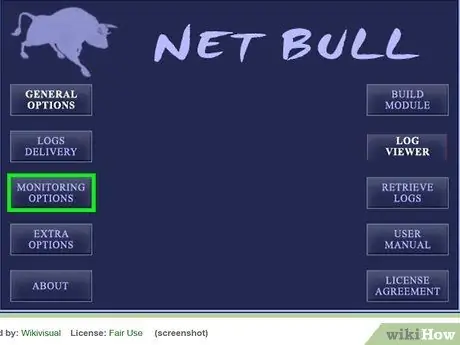
Stap 4. Laat die keylogger loop terwyl die teiken sy rekenaar gebruik
Heel waarskynlik sal die keylogger baie inligting opdoen. U kan dit filter op grond van die venster waarin die teiken tik.
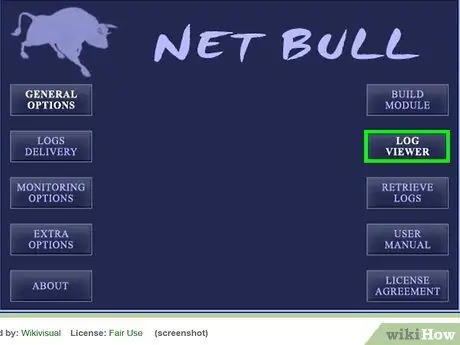
Stap 5. Bekyk die aangetekende toetsaanslagen
Sommige keylogger -programme stuur die opnames per e -pos aan u. Ander programme sal u vra om die opnames uit te voer vanaf die rekenaar waarop hierdie program geïnstalleer is. Gaan deur die opnames totdat u vind wat u dink die Gmail -wagwoord van u teiken is. Miskien kan u dit filter op grond van die aanmeldbladsy van Gmail wat deur die teiken gebruik word.
As die keylogger nie die opname kan e -pos nie, moet u toegang tot die program kry op die rekenaar waarop dit geïnstalleer is om die opname te sien
Metode 3 van 4: Gebruik 'n blaaierwagwoordbestuurder
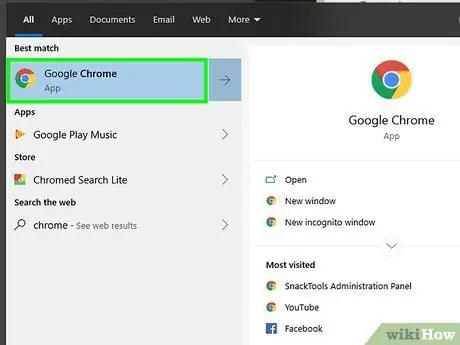
Stap 1. Maak die webblaaier wat u teiken gebruik, op hul rekenaar oop
U moet toegang hê tot die rekenaar wat die teiken gebruik. Probeer dit doen terwyl hulle uit die kamer is, of as u 'n paar minute sonder iemand anders in die kamer is.
Open 'n skakel vanaf die e -pos of die menu Help om die standaardblaaier te begin
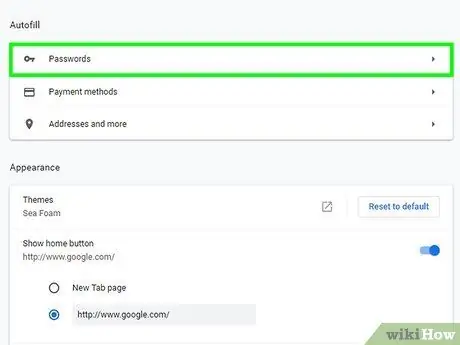
Stap 2. Maak die wagwoordbestuurder oop
Hoe om die wagwoordbestuurder oop te maak, hang af van die blaaier wat u gebruik.
- Internet Explorer - Klik op die ratknoppie of die menu "Tools" en kies "Internetopsies". Klik op die oortjie "Inhoud" en klik dan op die "Instellings" -knoppie in die afdeling Auto -voltooiing. Kies dan "Bestuur wagwoorde" in die nuwe venster.
- Chrome - Klik op die Chrome -kieslys -knoppie (☰) en kies "Instellings". Klik op die skakel "Toon gevorderde instellings" en blaai na die afdeling "Wagwoorde en vorms". Klik op "Bestuur wagwoorde".
- Firefox - Klik op die Firefox -menu -knoppie (☰) en kies "Opsies". Klik op die oortjie "Beveiliging" en klik dan op "Gestoorde wagwoorde".
- Safari - Klik op die Safari -kieslys en kies "Voorkeure". Klik op die oortjie "Wagwoorde".
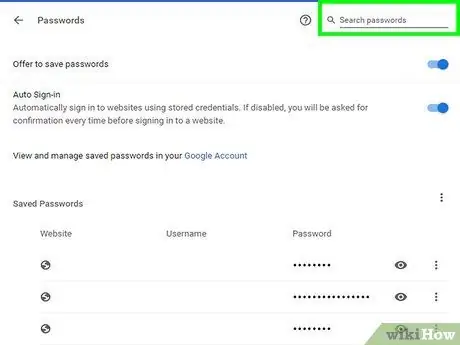
Stap 3. Vind die wagwoord wat gebruik word vir die teiken Google -rekening
Gebruik die soekbalk in die wagwoordbestuurder om na "google" te soek. Dit is die vinnigste manier om die wagwoordlys te beperk. Soek die "accounts.google.com" -inskrywing om die teiken -Gmail -adres te kry.
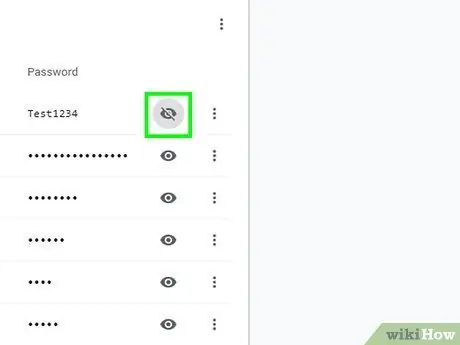
Stap 4. Wys die wagwoord
Kies die wagwoord en klik dan op die knoppie "Wys" of "Wys wagwoord". Miskien moet u die administrateurwagwoord vir die rekenaar wat u inbreek, invoer om die wagwoord te wys.
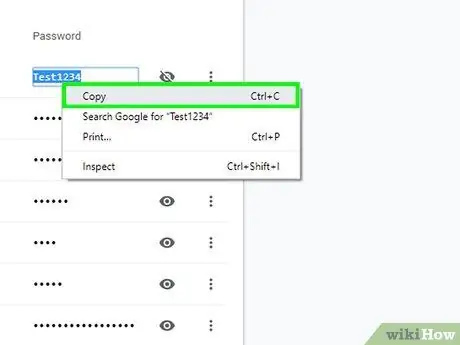
Stap 5. Skryf die wagwoord neer en sluit die wagwoordbestuurder
Teken die wagwoord sowel as die doelwit se Gmail -adres presies aan. As u klaar is, sluit die wagwoordbestuurder om van u spore ontslae te raak.
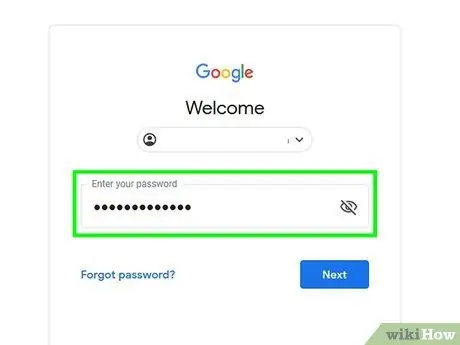
Stap 6. Probeer die wagwoord op 'n ander rekenaar
As u doelwit nie twee-faktor-verifikasie moontlik gemaak het nie, moet u toegang tot hul rekening hê. Miskien sal die teiken in kennis gestel word dat iemand anders by 'n onbekende blaaier by hul rekening aanmeld.
As die doelwit twee-faktor-verifikasie moontlik gemaak het, moet u 'n kode na hul mobiele toestel stuur. As dit geaktiveer is, kan u niks doen nie
Metode 4 van 4: Die gebruik van Packet Sniffer
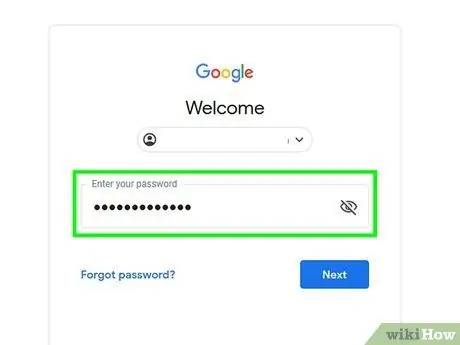
Stap 1. Verstaan die proses
As iemand by Gmail (of enige aanmeldingsdiens) aanmeld, word 'n lêer genaamd 'koekie' na die persoon se rekenaar gestuur. Met hierdie koekies kan hierdie gebruikers aangemeld bly, selfs al het hulle Gmail verlaat. Pakkiesnuffers kan koekies vind wat via 'n draadlose netwerk gestuur word. As u 'n Gmail -koekie kry, kan u dit op u rekenaar oopmaak, en dit sal waarskynlik die posbus van die e -pos van u teiken oopmaak. Dit kan gedoen word as u gekoppel is aan dieselfde draadlose netwerk wat u teiken gebruik.
- Hierdie metode werk nie as kodering (https://) in u doel geïnstalleer is nie. Dit is standaard geaktiveer in Gmail, dus die bruikbaarheid daarvan is beperk.
- Die gebruik van pakkiesnuffers op openbare netwerke om dataverkeer te onderskep, is onwettig.

Stap 2. Laai Wireshark af en installeer dit
Wireshark is 'n gratis program vir netwerkmonitering wat afgelaai kan word by wireshark.org. Hierdie program is beskikbaar vir Windows, Mac en Linux. U kan Wireshark maklik installeer. Volg net die installasie -instruksies soos in enige ander program.
Moenie vergeet om die Tshark -komponent tydens die installasie te installeer nie. Hierdie komponent is nodig om koekies oor 'n draadlose netwerk op te haal. U moet ook 'WinPcap' geïnstalleer het
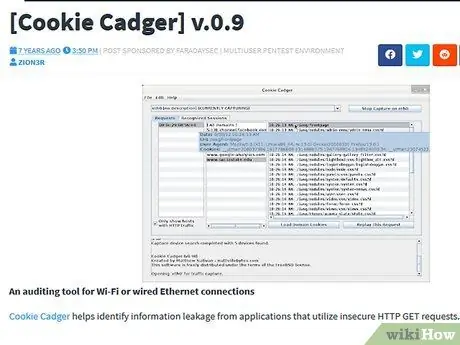
Stap 3. Laai Cookie Cadger af
Dit is 'n Java -program wat koekies wat via die draadlose netwerk gestuur word, kan vind en omseil. U hoef nie Cookie Cadger te installeer nie. Hierdie program kan op alle bedryfstelsels uitgevoer word.
U moet Java 7 geïnstalleer hê om Cookie Cadger te kan gebruik. Laai Java af van java.com/download. Raadpleeg Hoe u Java installeer vir meer besonderhede
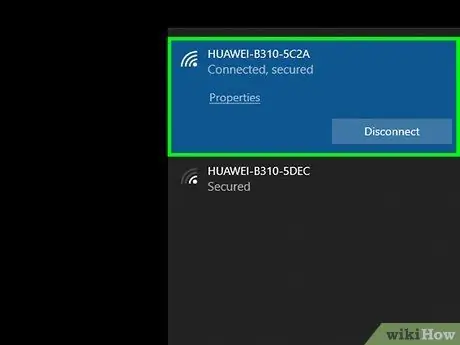
Stap 4. Koppel aan dieselfde draadlose netwerk wat u teiken gebruik
U moet aan dieselfde draadlose netwerk as u teiken gekoppel wees. U posisie moet dus naby die teiken wees.
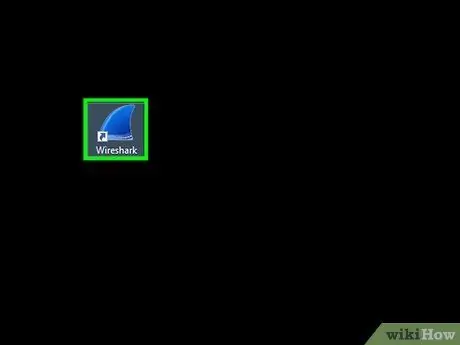
Stap 5. Begin Wireshark
U moet Wireshark bestuur sodat Cookie Cadger werk.
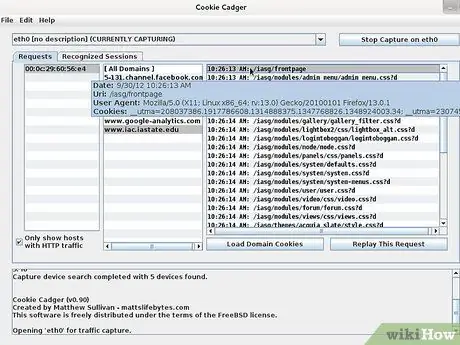
Stap 6. Begin Cookie Cadger en kies u draadlose adapter
Kies die adapter wat aan die draadlose netwerk gekoppel is, in die keuselys. U sien 'n sleutelraam met 'n paar onveilige koekies van ander mense wat die netwerk gebruik.
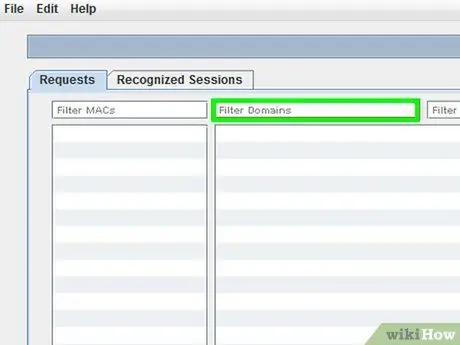
Stap 7. Gebruik die domeinfilter om na Google -koekies te soek
Die lys van domeine wat deur Cookie Cadger gevind word, sal in die tweede kolom vertoon word. Soek vir Google -domeine, spesifiek mail.google.com.
Hou in gedagte dat dit slegs werk as die teiken nie https gebruik nie. As hul verbinding veilig is, kan u nie hul koekies vind nie
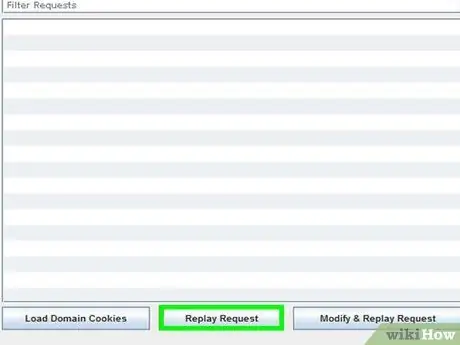
Stap 8. Klik op "Speel hierdie versoek weer" wanneer u die Gmail -koekie gevind het
Die koekie sal in u eie webblaaier gelaai word. Die regte koekie neem u direk na die teiken se inkassie.
As u teiken afmeld, het u nie meer toegang tot hul Gmail nie
Waarskuwing
- Pasop, baie programme beweer dat hulle Gmail -rekeninge kan inbreek, maar dit is eintlik swendelary.
- Die enigste doel van hierdie artikel is om kennis te verskaf en om mense bewus te maak van die veiligheid van hul rekeninge.






